Esistono vari motivi per cui potresti voler ripristinare le impostazioni di fabbrica del tuo iPad, dalla risoluzione dei problemi di prestazioni alla preparazione per un nuovo proprietario. Cosa succede se dimentichi l'attuale passcode della schermata di blocco e rimani bloccato fuori dall'iPad? Come ripristinare le impostazioni di fabbrica di un iPad bloccato senza passcode?
Questa guida condivide quattro metodi efficaci per ripristinare le impostazioni di fabbrica del tuo iPad senza passcode. Ogni metodo ha i suoi vantaggi e considerazioni, quindi tuffiamoci e troviamo la soluzione perfetta per la tua situazione.
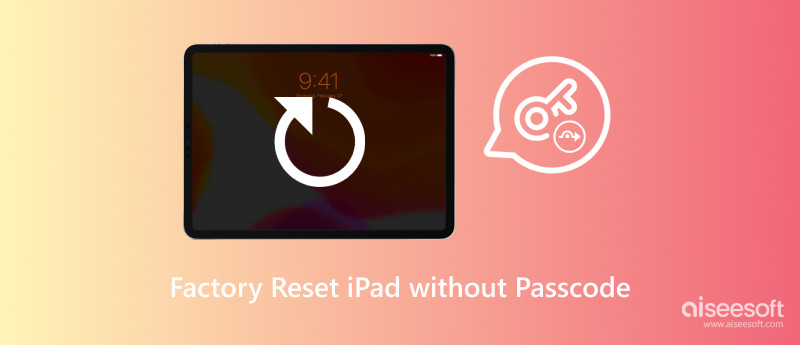
Un ripristino delle impostazioni di fabbrica, noto anche come ripristino hardware, è il processo di ripristino di un dispositivo alle impostazioni di fabbrica originali. Il processo cancellerà tutti i dati, le impostazioni e le app precedentemente archiviati sul dispositivo. È importante notare che il ripristino delle impostazioni di fabbrica è un'azione permanente. Una volta fatto, non puoi annullarlo. Ecco perché è importante eseguire il backup dei dati prima di ripristinare le impostazioni di fabbrica del dispositivo.
Ecco alcuni dei motivi per cui potresti voler eseguire un ripristino delle impostazioni di fabbrica. Se il tuo dispositivo funziona male, ad esempio è lento, si blocca o si blocca, a volte un ripristino delle impostazioni di fabbrica può risolvere il problema. Quando scegli di vendere o regalare il tuo dispositivo, vorrai ripristinarlo alle impostazioni di fabbrica per cancellare tutti i tuoi dati personali. In alcuni casi, desideri installare un nuovo sistema operativo sul tuo dispositivo. Di solito dovrai prima ripristinarlo alle impostazioni di fabbrica.
Anche se riottenere l'accesso al tuo iPad bloccato potrebbe richiedere alcuni passaggi aggiuntivi, un ripristino delle impostazioni di fabbrica rimane la tua fidata via di fuga. Se il tuo iPad è bloccato o disabilitato e non ricordi la password, rivolgiti all'affidabile Aiseesoft Sblocco iPad per ripristinarlo in modo sicuro alle impostazioni di fabbrica senza passcode.

Scarica
Sblocco iPad: ripristina le impostazioni di fabbrica di un iPad bloccato o disabilitato
Sicuro al 100%. Nessuna pubblicità.
Sicuro al 100%. Nessuna pubblicità.
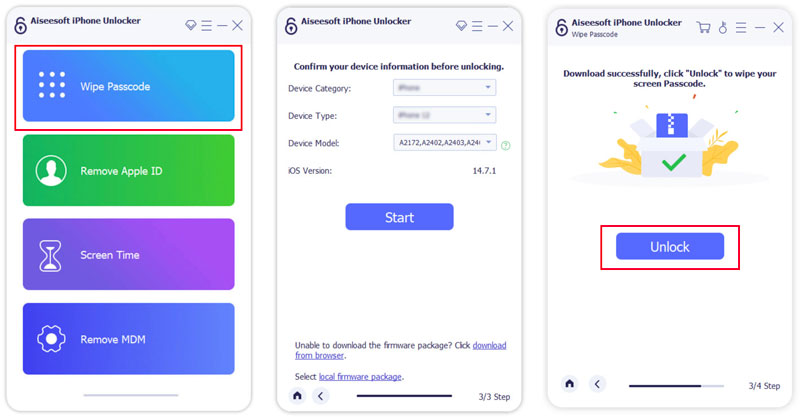
Se hai installato l'ultima versione di iTunes sul tuo computer, soprattutto come utente Windows, puoi utilizzarlo per ripristinare le impostazioni di fabbrica di un iPad bloccato senza passcode.
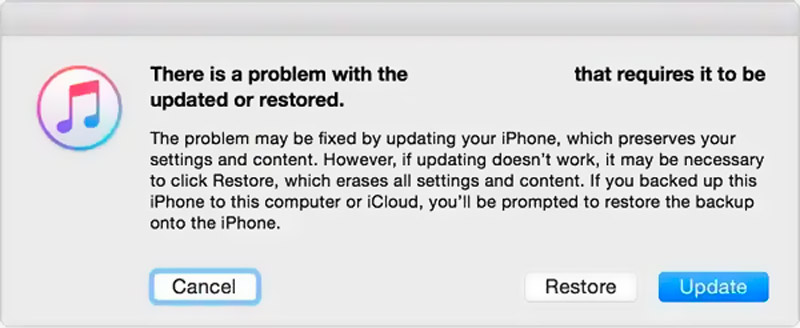
Se il tuo Mac esegue macOS Catalina o versioni successive, puoi farlo facilmente reimposta il tuo iPad senza password nel Finder.
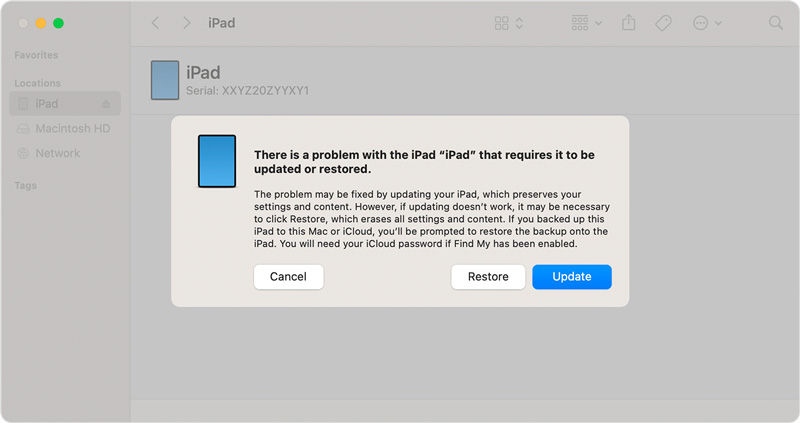
Se il Finder non mostra il popup Ripristina e aggiorna, apri il Finder manualmente. Nella barra laterale del Finder, sotto Posizioni, fai clic sul nome del tuo dispositivo iPad. Fai clic sul pulsante Ripristina iPad. Quindi, fai clic su Ripristina per procedere.
Mele Trova il mio servizio puoi cancellare da remoto il tuo iPad, anche senza un computer. Tuttavia, Trova il mio iPad deve essere attivato sul tuo iPad. Se preferisci ripristinare le impostazioni di fabbrica del tuo iPad senza passcode, avrai bisogno di un dispositivo che mantenga l'accesso al tuo account iCloud. Oppure devi accedere al sito web iCloud utilizzando il tuo ID Apple e la password.
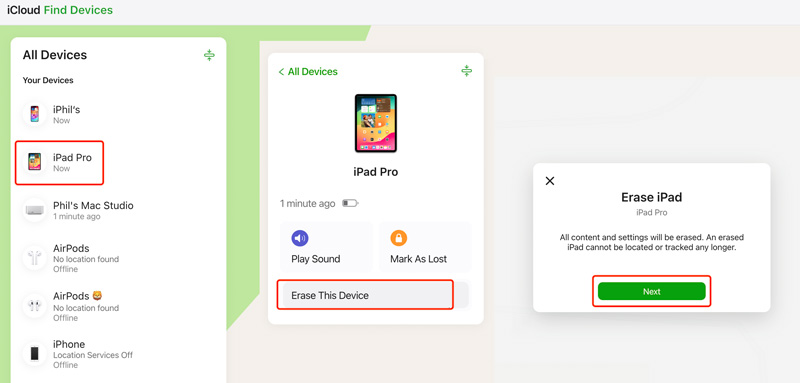
Il ripristino delle impostazioni di fabbrica è uguale a un hard reset?
I termini ripristino delle impostazioni di fabbrica e ripristino hardware sono spesso usati in modo intercambiabile. Sia il ripristino delle impostazioni di fabbrica che l'hard reset riavviano essenzialmente il dispositivo, ma il ripristino delle impostazioni di fabbrica è un processo più approfondito che cancella tutto. Se non sei sicuro di quale termine venga utilizzato per il tuo dispositivo specifico, consulta sempre la documentazione ufficiale o il sito Web del produttore per chiarimenti.
Come posso ripristinare le impostazioni di fabbrica di un iPad utilizzando solo i pulsanti?
Sfortunatamente, non c'è modo di eseguire un vero ripristino delle impostazioni di fabbrica su un iPad, solo con i pulsanti. Mentre alcune combinazioni di pulsanti possono attivare un riavvio o accedere alla modalità di ripristino, un ripristino delle impostazioni di fabbrica richiede ulteriore conferma e interazione con lo schermo, cosa che i pulsanti da soli non possono fornire.
Come faccio a forzare il ripristino delle impostazioni di fabbrica del mio iPad?
Se conosci il tuo passcode, puoi semplicemente andare su Impostazioni, toccare Generali, scegliere Trasferisci o Ripristina iPad, quindi selezionare Cancella tutto il contenuto e le impostazioni. Questa operazione ripristinerà in modo sicuro il tuo iPad e ti consentirà di ripristinare i tuoi dati da un backup, se ne hai uno. Inoltre, puoi utilizzare i metodi sopra indicati per ripristinare le impostazioni di fabbrica del tuo iPad con un passcode.
Conclusione
Seguendo i quattro metodi utili sopra, puoi farlo ripristino di fabbrica dell'iPad senza passcode e ricominciare da capo. Ricorda di dare priorità al backup regolare dei tuoi dati preziosi per evitare future perdite di dati.

Per riparare lo schermo dell'iPhone bloccato, cancellare la funzione della password può aiutarti molto. E puoi anche cancellare facilmente l'ID Apple o la password per lo Screen Time.
Sicuro al 100%. Nessuna pubblicità.
Sicuro al 100%. Nessuna pubblicità.